娯楽のためにテレビを見たり、携帯電話でビデオを閲覧したり、他のソーシャルメディアサイトでビデオをストリーミングしたりする場合、ビデオのサイズは使用するデバイスによって異なります。間違ったアスペクト比でアップロードすると、視聴する一部の動画の品質が低下したり、歪んだりする場合があります。あなたはについてもっと知る必要性について尋ねるかもしれません ビデオのアスペクト比。メディアコンテンツの世界では、プロのサウンド、鮮明なビジュアル、優れた照明、その他の映画の品質測定が最初に優先されることがありますが、アスペクト比はサイドノートとして頻繁に議論されます。ただし、動画のアスペクト比も考慮する必要があることに注意してください。
アスペクト比とは何ですか?また、さまざまなソーシャルメディアプラットフォームでどのように使用されていますか?これらの質問などについては、本日の投稿でお答えします。
パート1。アスペクト比とは何かを調べる
アスペクト比とは何ですか?
アスペクト比の2つの数字は、画面または画像の幅と長さを表します。このマニュアルを使用して、プロジェクトに適したアスペクト比を選択してください。たとえば、アスペクト比が16:9のクリップは、幅16ピクセル、高さ9ピクセルではありません。あなたはそのような小さなビデオを見ることができないでしょう。 1920ピクセル×1080ピクセルは、アスペクト比が16:9の解像度です。
映画やテレビの歴史的な過去を通して、いくつかの異なるアスペクト比がありましたが、今日、この記事で説明する一般的なビデオのアスペクト比があります。
1.アスペクト比– 21:9または2.4:1
超フルハイビジョンワイドスクリーンまたはアナモルフィックです。それは超映画のような雰囲気を作り出すために映画で頻繁に使用されます。このアスペクト比のビデオは、専門劇場、テーマパーク、美術館で見かける可能性があります。
2.アスペクト比– 16:9
16:9は幅の広い長方形です。さらに、これはしばしば1.71:1と呼ばれ、比率の最も単純化された数式です。これは、Web全体で見られる業界標準のワイドスクリーンアスペクト比です。 16:9が標準として受け入れられるようになった理由はいくつかあります。このような画面は、以前は国際標準と見なされていたアスペクト比16:10の画面よりも解像度が高くなっています。
3.アスペクト比– 9:16
これは、私たちが携帯電話で見ている縦長のビデオです。これは、16:9ビデオの理想的な反転です。背の高い動画の場合、アスペクト比は9:16が使用されます。このアスペクト比は、広角カメラを搭載した携帯電話が登場したときに人気を博しました。
4.アスペクト比– 4:3
このアスペクト比は、SDTV /ビデオコンピュータディスプレイに適しています。これには、80年代のビデオ録画、カメラレコーダー、テレビ、映画が含まれます。また、16:10および16:9のアスペクト比以前は、4:3のアスペクト比がテレビやコンピューターのモニターの業界標準であったため、当時は標準のビデオアスペクト比と見なされていました。切り替えの主な要因は、16:10および16:9のアスペクト比が4:3のアスペクト比よりも高い解像度をサポートするため、高解像度テレビの登場でした。
5.アスペクト比– 1:1
1:1は完全な平方比です。現在、1:1のアスペクト比はそれほど一般的ではありません。 Instagramのようなソーシャルメディアプラットフォームで見つかる可能性が最も高いです。最も一般的なアスペクト比ではありませんでしたが、多くのカメラにはまだ正方形モードがあります。
パート2。アスペクト比と解像度
映画の作成の分野の人々にとって、ビデオのアスペクト比と解像度の違いを理解することは有益です。
解決策は何ですか?
解像度という用語は、テレビの画像を構成するピクセルまたはドットの数を指します。画像内のドットが多いほど、解像度が高くなり、特定の表示サイズでの画像の総合的な品質が向上します。
ビデオのアスペクト比を決定するのは、画面に表示されるピクセル数です。解像度が高いということは、ビデオがより鮮明であるか、より良い品質であることを意味します。アスペクト比ごとに多数の対応する解像度があることを思い出してください。アスペクト比と解像度は密接に関連しています。解像度を決定するには、幅に高さを掛けます。
一方、アスペクト比は、幅を高さで割って計算されます。画面上の合計正方形ピクセルに、幅と高さを掛けます。数値が大きいほど、ビデオ品質が高くなります。
パート3。さまざまなソーシャルメディアプラットフォームのアスペクト比
1.ビデオストリーミングサイト
16:9は ビデオのアスペクト比 私たちが今日利用している最も有名なビデオストリーミングサイトのこれは、ビデオを録画するアスペクト比に関係なく、プラットフォームがビデオを16:9に変換することを意味します。また、このビデオストリーミングサイトに最適なビデオアスペクト比と見なされています。
2. Instagram
以下は、Instagramの推奨アスペクト比の詳細なリストです。
◆Instagramストーリー:16:9、1:1、4:5、9:16(推奨:9:16)
◆Instagramフィードの場合:1:1または4:5
◆Instagramテレビ(IGTV):9:16
3. Facebook
一言で言えば、Facebookの最適なアスペクト比は次のとおりです。
◆インフィードビデオ:16:9、9:16、1:1、4:5、2:3、(推奨:1:1または4:5)
◆Facebookライブ:16:9
◆Facebookストーリー:9:16
4. TikTok
TikTokのユーザーが使用するアスペクト比は次のとおりです。
◆Tiktokフィード:9:16および1:1
5.ツイッター
プラットフォームは、次のアスペクト比を利用します。
◆Twitter水平ビデオ:1:2.39 – 2.39:1
◆Twitter垂直ビデオ:9:16
パート4。最高のビデオアスペクト比
私たちが提示したさまざまなビデオアスペクト比のすべてから、どれが最高だと思いますか?答えは、それがプロジェクトの目標に依存しているということです。すべての比率には、さまざまな機会があります。ビデオのアスペクト比とビデオで使用される標準解像度を理解することが重要です。そうしないと、手に歪んだビデオができてしまうからです。
パート5。ビデオのアスペクト比を決定する
ビデオのアスペクト比を確認する方法を尋ねられるかもしれません。ビデオのアスペクト比を決定するには、2つの方法で行うことができます。
1. Macでビデオのアスペクト比を表示するにはどうすればよいですか?
Macでは、次のような情報ボタンを押します。 私 円で囲まれています。
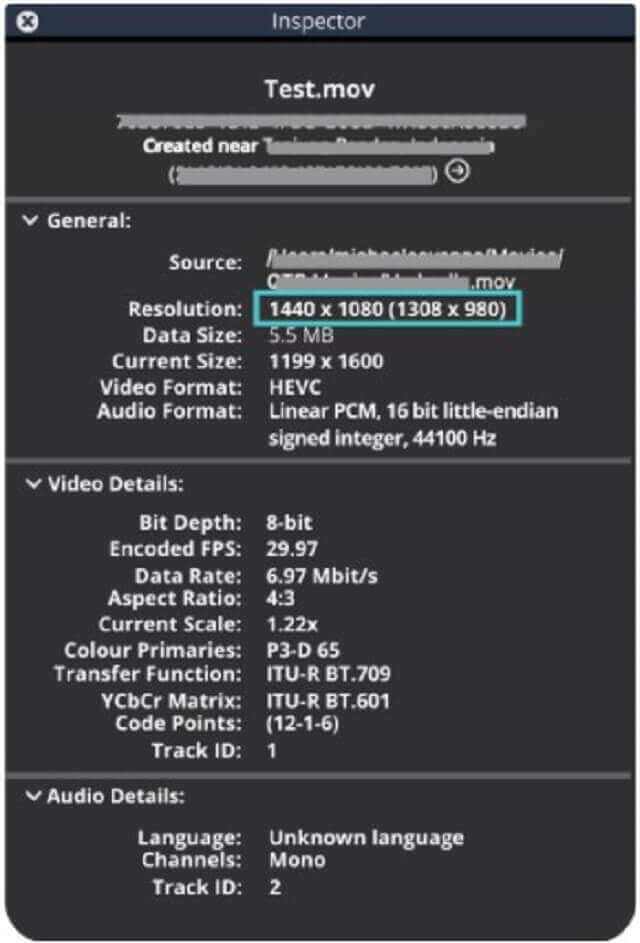
2. Windowsでビデオのアスペクト比を表示するにはどうすればよいですか?
Windowsデスクトップで、ビデオを右クリックして[ プロパティ>詳細.
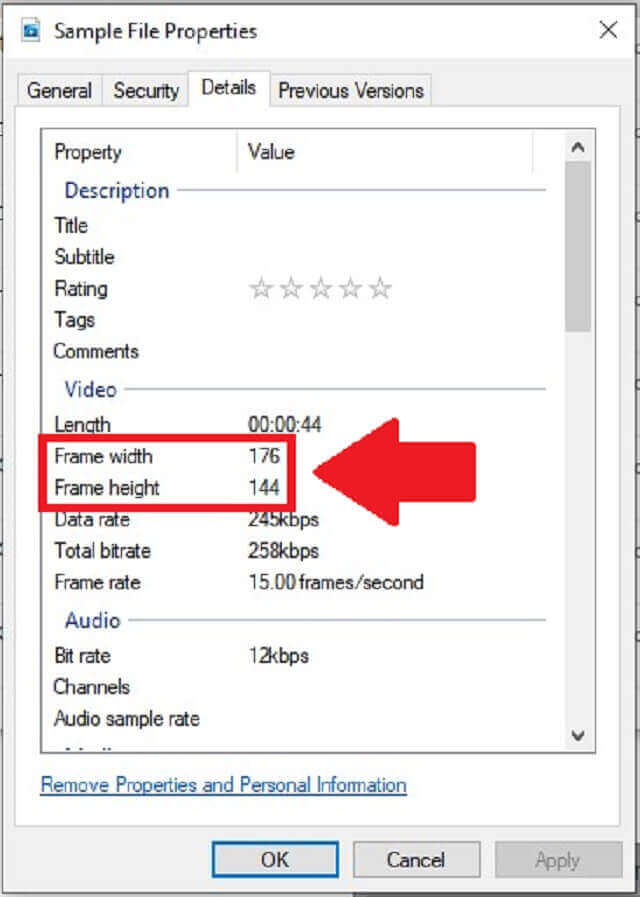
パート6。ビデオのアスペクト比の変更
AVAideビデオコンバーター
変更したい場合 ビデオのアスペクト比 あなたのクリップの、 AVAideビデオコンバーター 重宝します。これは典型的なビデオコンバータではありません。代わりに、このツールには、ビデオの編集を簡単にする高度な機能が満載です。変換、編集、DVDリッピング、数分でフィルムを作成、コラージュ作成、 リバースビデオ、およびその他のタスクは、AVAideがそれらすべてを支援できるためです。ユーザーフレンドリーでわかりやすいユーザーインターフェイスを備えているため、さらに魅力的です。経験の浅いユーザーでも、このソフトウェアは簡単に使用できます。面倒なことはありませんが、ビデオのアスペクト比を変更する方法については、以下の包括的なガイドを参照してください。
- 内蔵のビデオコラージュメーカーと映画メーカー。
- ID3情報を編集し、GIFを作成し、3Dムービーを作成します。
- 加速技術により強化された30倍高速の変換。
- インターネットに接続せずに動作します。
- 中断することなく一括変換します。
- 300以上のオーディオおよびビデオ入出力フォーマットをサポートします。
ステップ1ダウンロードボタンをクリックします
まず、ダウンロードします AVAideビデオコンバーター 上記のダウンロードボタンを使用します。または、ツールのメインサイトにアクセスすることもできます。すぐにダウンロードしてインストールしてください。
ステップ2ビデオクリップをアンロードします
を押してビデオクリップをインポートします プラス(+) メインインターフェイスのボタン。

ステップ3編集ボタンを見つけます
ビデオクリップをアップロードした後、チェックマークを付けます 編集 ビデオクリップの右側にあるボタン。その後、ツールは編集インターフェースに移動します。
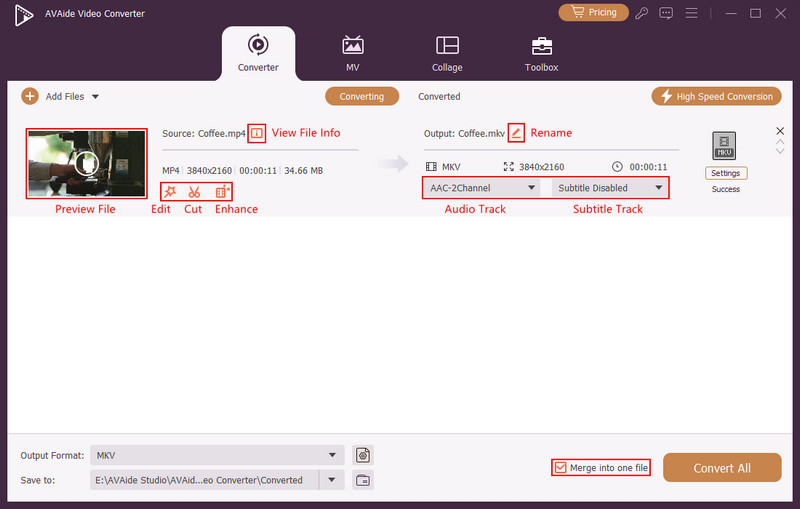
ステップ4適切なアスペクト比を選択してください
探してください アスペクト比 編集インターフェイスのダイアログボックスで、希望のアスペクト比として16:9をクリックします。次にヒット わかった.

ステップ5ビデオクリップをエクスポートする
最後に、ビデオで優先アスペクト比を選択した後、を選択します すべて変換.

パート7。ビデオアスペクト比に関するFAQ
4Kのアスペクト比はどれくらいですか?
4Kは通常、アスペクト比が16:9の3840 x 2160pxの解像度を指します。
ピクセル単位で、16:9の比率はどれくらいですか?
多くのビデオのアスペクト比は16:9ですが、ほとんどのスマートフォンとデジタル一眼レフカメラは1920 x1080の解像度で録画します。
4:3と16:9のアスペクト比の違いは何ですか?
アスペクト比が16:9の場合、フレームのフレームは高さより78%広くなります。対照的に、4:3のアスペクト比では、フレームの幅が高さより33%広くなります。 2つのアスペクト比の違いは、16:9はより多くの情報を下向きに記録するのに対し、4:3はより多くの情報を上向きに記録することです。
簡単に言えば、それが記事全体です!誤ったアスペクト比を使用したためにビデオが歪むことを心配している人は、もう心配する必要はありません!前に述べたように、私たちは ビデオのアスペクト比 ビデオなどの。事実 AVAideビデオコンバーター 動画のアスペクト比を変更するための素晴らしいツールです。これは、考慮すべきもう1つの重要なポイントです。今すぐ試してみてください!
ロスレス品質での変換のために350以上のフォーマットをサポートする完全なビデオツールボックス。
ビデオのトリミングとサイズ変更
- WindowsおよびMac用のトップ8GIFリサイザー
- Instagramのビデオのサイズを変更またはトリミングする方法
- ビデオのアスペクト比を変更する方法に精通している
- Androidで動画を切り抜いてサイズを変更する方法
- PremiereProでビデオをトリミングする方法
- iMovieでビデオをトリミングする方法
- Macでビデオをトリミングする方法
- QuickTimeでビデオを切り抜く方法
- あなたのビデオを大きく切り抜くためのトップ5の驚くべきアスペクト比コンバーター
- Windowsムービーメーカーでアスペクト比を変更する方法
- Photoshopでビデオのサイズを変更する方法
- MP4ビデオを見事にトリミングする方法
- Ffmpegを使用してビデオのサイズを変更する方法
- 透かしなしでビデオをトリミングする方法
- Windowsでビデオを切り抜く方法
- WindowsMeidaPlayerでビデオをトリミングする方法
- ビデオを正方形にトリミングする方法
- AfterEffectsでビデオをトリミングする方法
- DaVinciResolveでビデオをトリミングする方法
- OpenShotでビデオを切り抜く方法
- Kapwingを使用してビデオをトリミングする方法
- Snapchatビデオをトリミングする方法
- VLCクロップビデオの使用方法
- Camtasiaビデオを切り抜く方法
- OBSクロップビデオの使用方法
- Ezgifサイズ変更ビデオの使用方法
- FinalCutProでアスペクト比を変更する方法



 安全なダウンロード
安全なダウンロード



